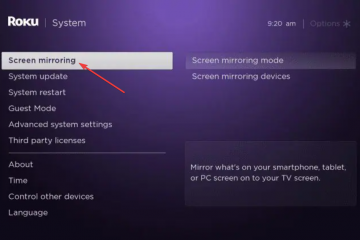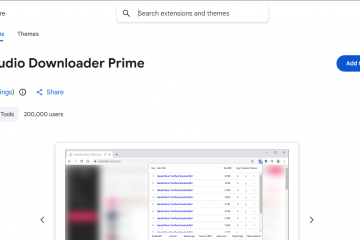本文介紹瞭如何在 Windows 11 中刪除和重新安裝 Xbox Game Bar。
Windows 設備上的 Xbox Game Bar 具有控制器欄功能允許您使用任何 Xbox 控制器(包括標準控制器、Elite Controller Series 2 和 Xbox Adaptive Controller)快速訪問遊戲和應用程序。
Xbox Game Bar 也是可自定義的。您可以更改默認主題、添加和刪除收藏夾等。
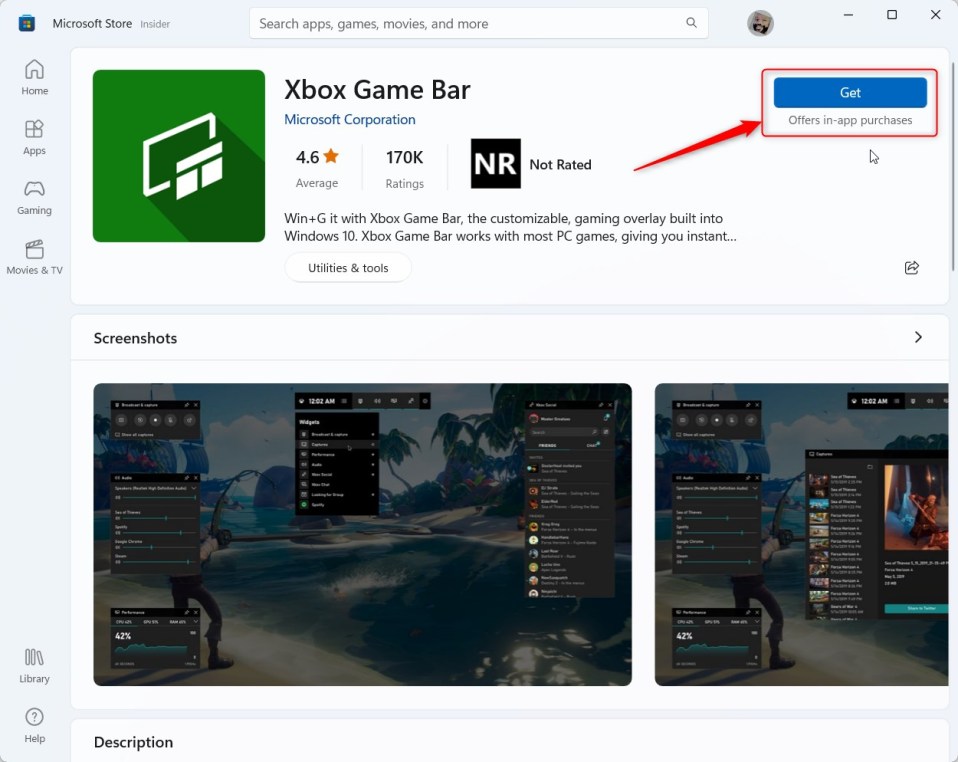
當您打開 Xbox Game Bar 時,各種遊戲活動可以立即訪問,讓您可以在 Windows 設備上玩遊戲時控制所有您喜歡的活動。
如果 Xbox Game Bar 沒有按預期工作,卸載廣告並重新安裝它可能會恢復其功能。
卸載並重新安裝 Xbox Game Bar
如上所述,當 Xbox Game Bar 無法正常工作時,用戶可以卸載並重新安裝它。
卸載Xbox Game Bar 應用程序將刪除在 Windows 上打開 Xbox Game Bar 的功能。
這是操作方法。
卸載或刪除 Xbox Game Bar
首先,打開 Windows 終端應用程序。
然後將以下命令複製並粘貼到 Windows 終端控制台並按 Enter 鍵。
Get-AppxPackage-PackageTypeFilter Bundle-名稱“*Microsoft.XboxGamingOverlay*”| Remove-AppxPackage
卸載後,重新啟動計算機。
如果要為計算機上的所有用戶卸載 Game Bar,請改為運行以下命令。
確保您以管理員身份運行 Windows 終端應用程序。
Get-AppxPackage-AllUsers-PackageTypeFilter Bundle-Name”*Microsoft.XboxGamingOverlay*”| Remove-AppxPackage-AllUsers
重新安裝 Xbox Game Bar
要重新安裝 Xbox Game Bar,請使用下面的鏈接打開 Microsoft Store遊戲欄頁面。
單擊 Microsoft Store 應用的遊戲欄頁面上的獲取或安裝按鈕。
安裝遊戲欄後,從Microsoft Store 或使用開始菜單 再次使用它。
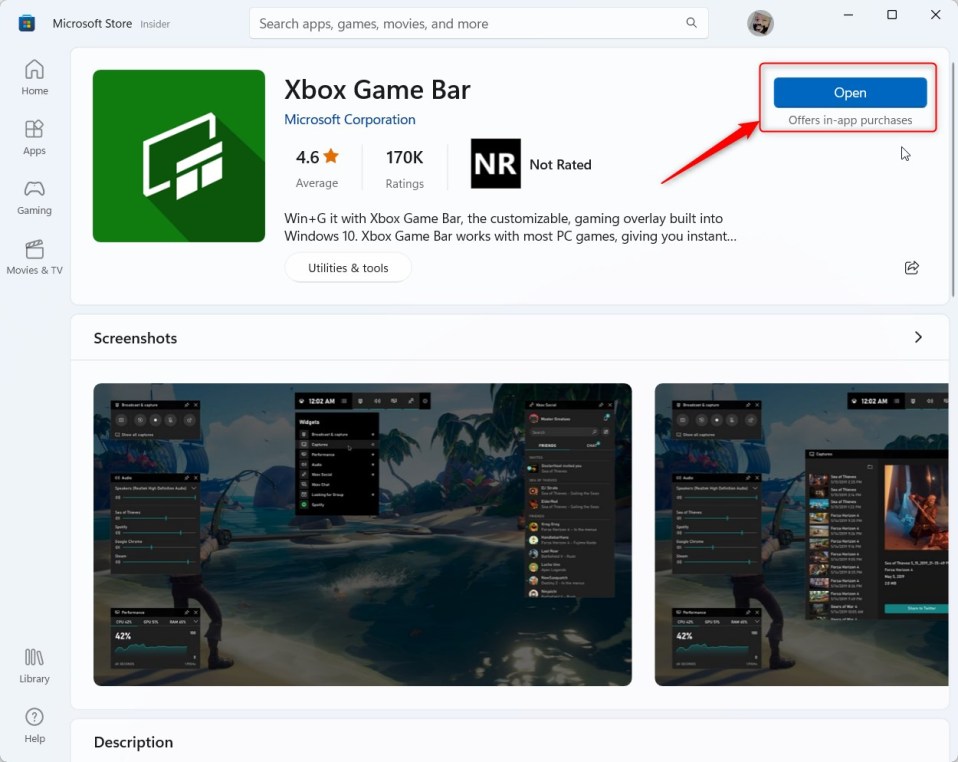
應該可以!
結論:
這篇文章向您展示瞭如何在 Windows 11 中卸載和重新安裝 Xbox Game Bar。如果您發現上面的任何錯誤或有什麼要補充的,請使用下面的評論表。